CAD怎么绘制好看的爱心图片?
设·集合小编 发布时间:2023-03-22 15:00:40 1094次最后更新:2024-03-08 11:41:49
很多人以为CAD制图是个很枯燥的工作,其实并不是如此,CAD也可以画出浪漫的图形,所以CAD怎么绘制好看的爱心图片呢?其实并不困难,我们可以借助CAD的工具来完成,具体操作分享如下。

工具/软件
硬件型号:华硕无畏15
系统版本:Windows7
所需软件:CAD2010
方法/步骤
第1步
首先打开运行cad程序,在图框内画一个爱心图案。

第2步
摁住鼠标左键,从右下向左上方拖到鼠标选中该图案。
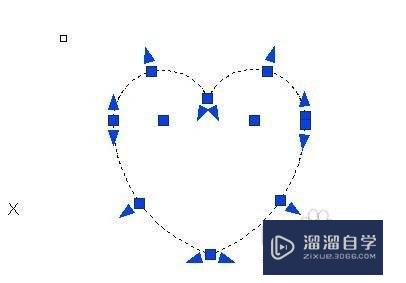
第3步
在图框下方命令窗口栏输入:copy,点击回车。

第4步
再在图框上任选一点作基点,拖动粘贴对象到任意指定位置。
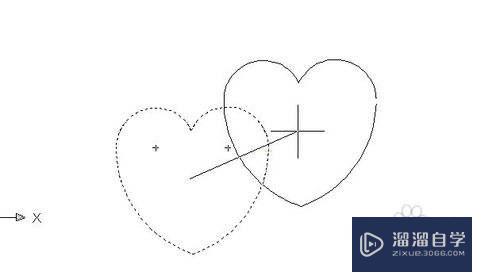
第5步
在命令区输入:pl。点击回车。

第6步
拖动鼠标在图框中画一条由左下至右上穿过两圆的线段。

第7步
在命令去输入:w。点击回车。

第8步
再在命令区输入合适的起点和端点的宽度值。(以20,1为例)点击回车。


第9步
再在图框中原线条的基础上延长线段。

第10步
通过修剪命令删除多余线段。


第11步
最后在命令去输入:h,选取自己喜欢的颜色(以红色为例),选取图案进行填充,点击回车。


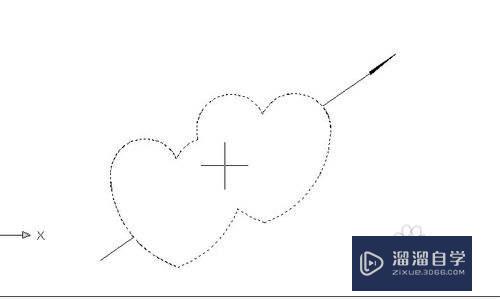
第12步
这样一幅爱意十足的一见钟情图片就完成了。
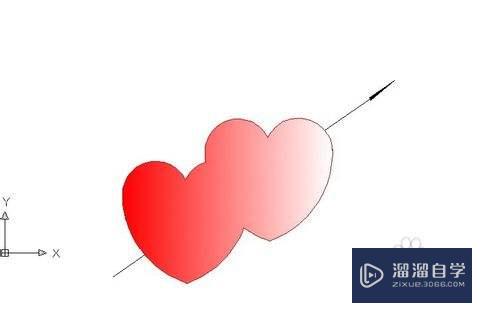
相关文章
广告位


评论列表